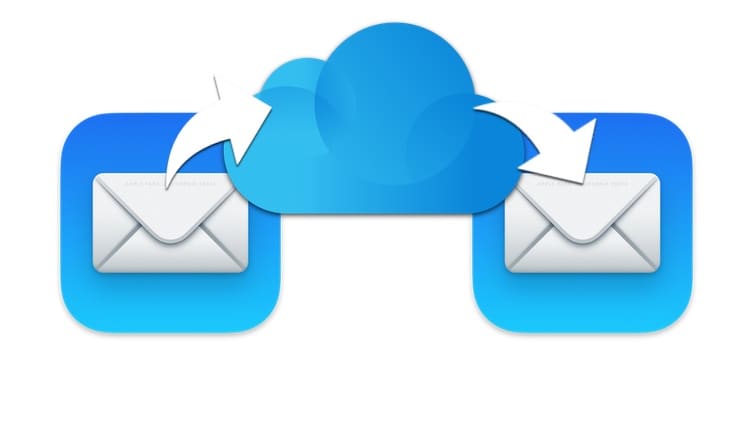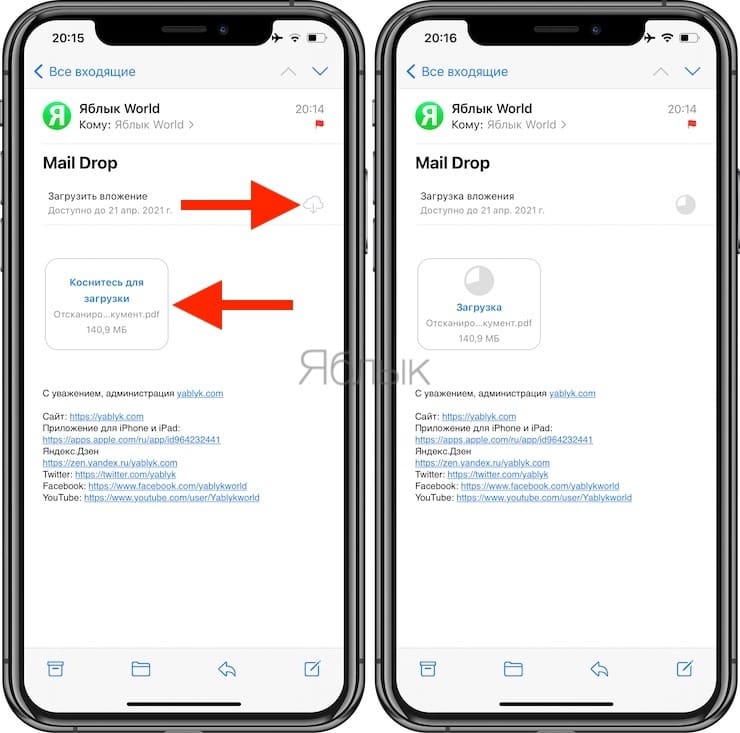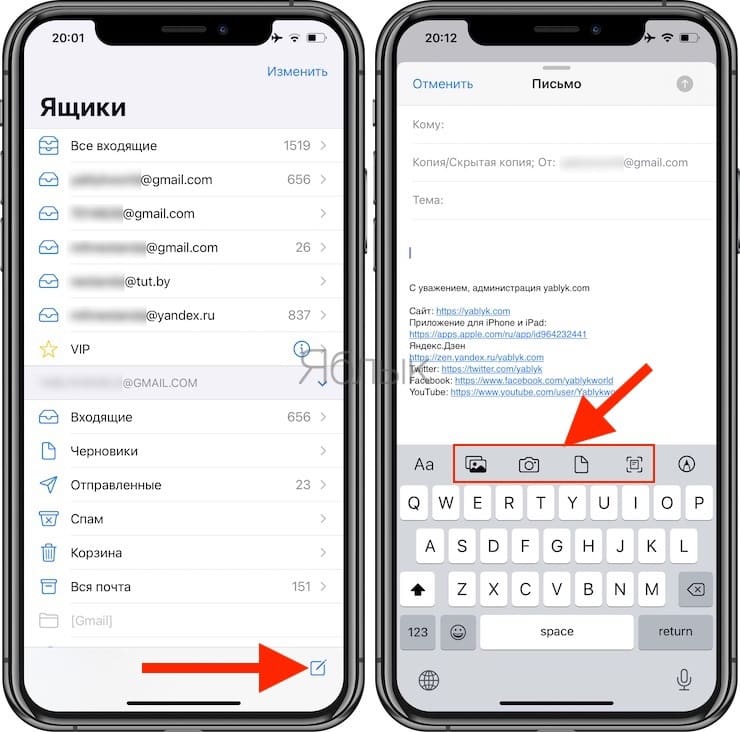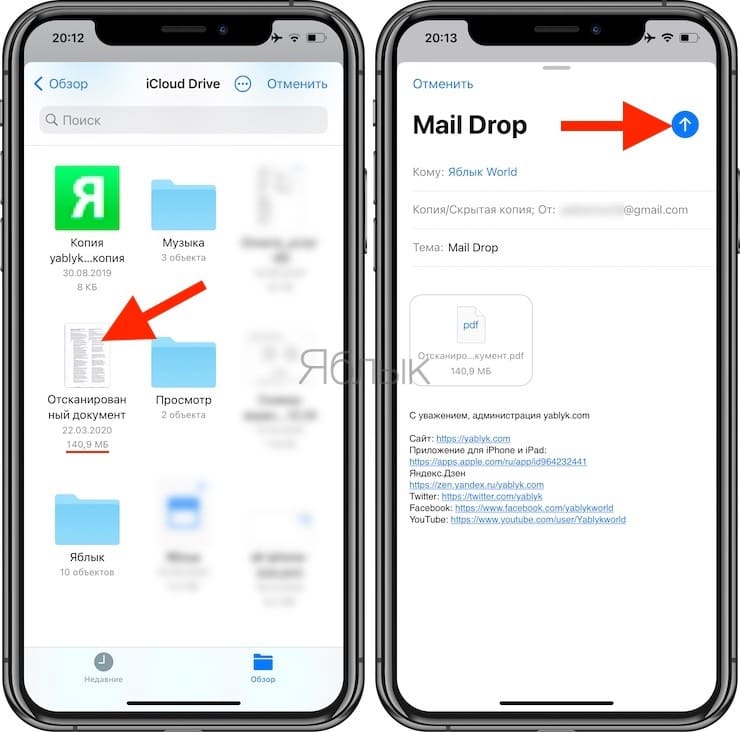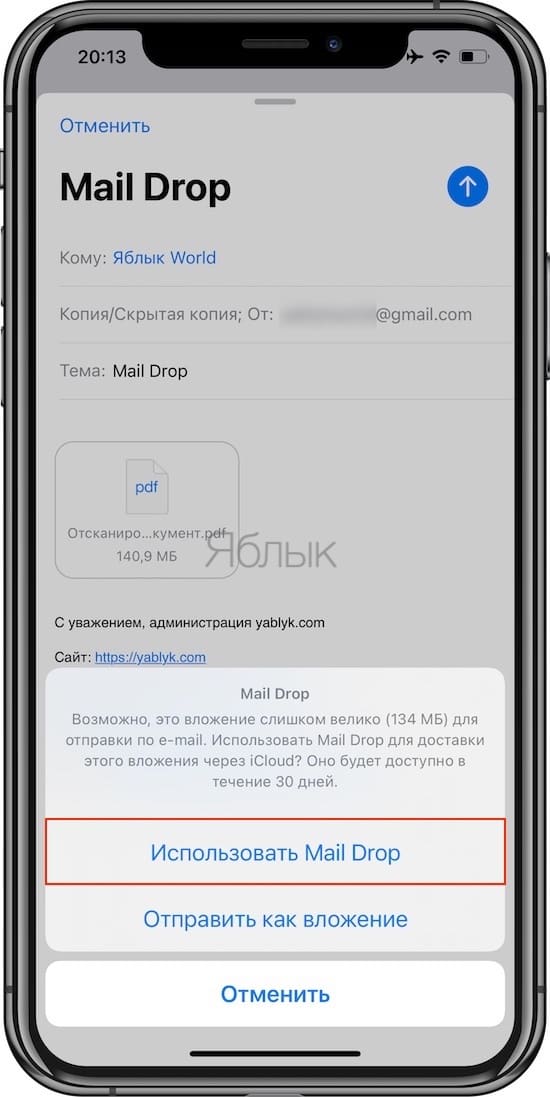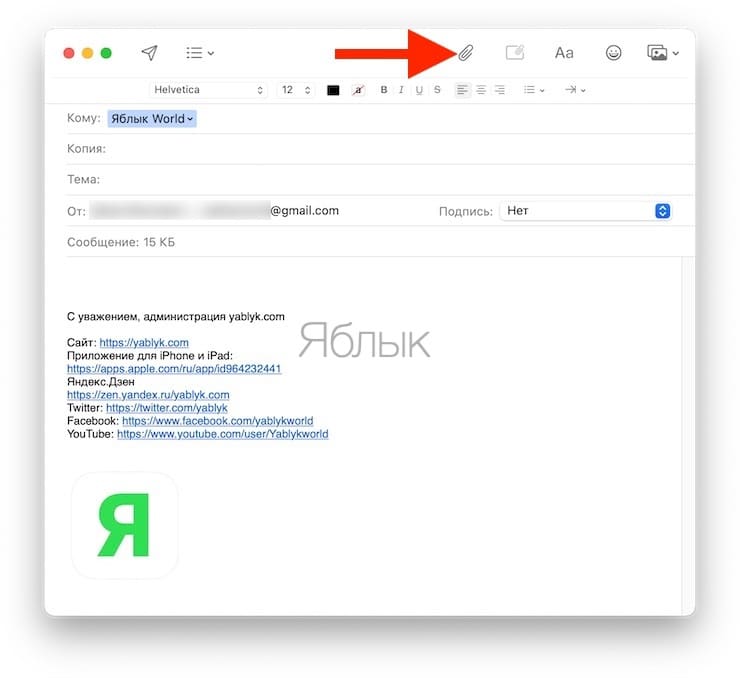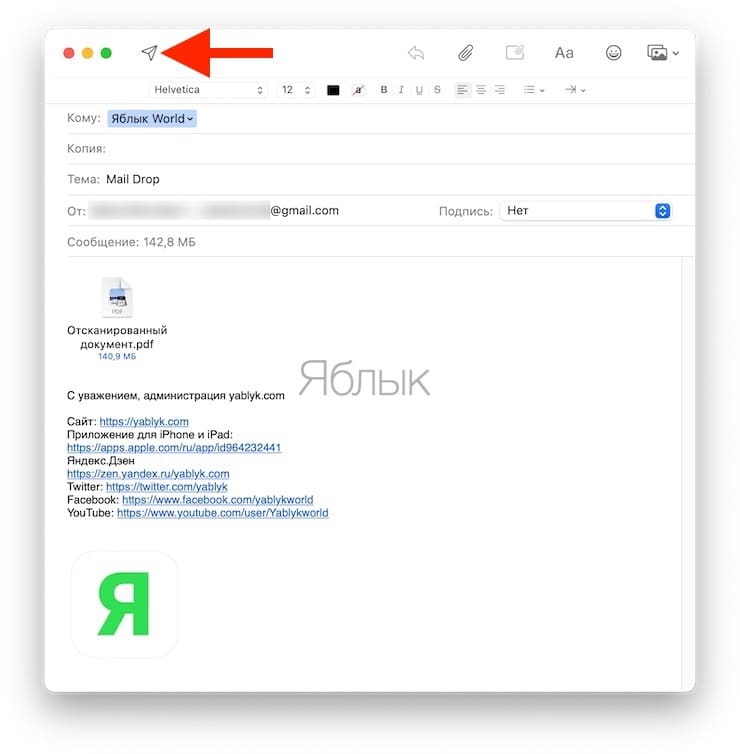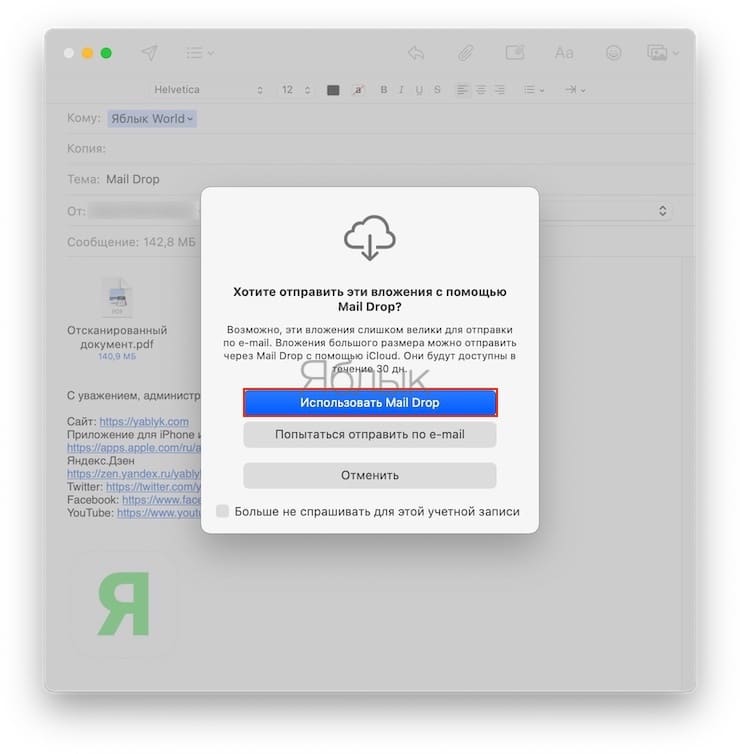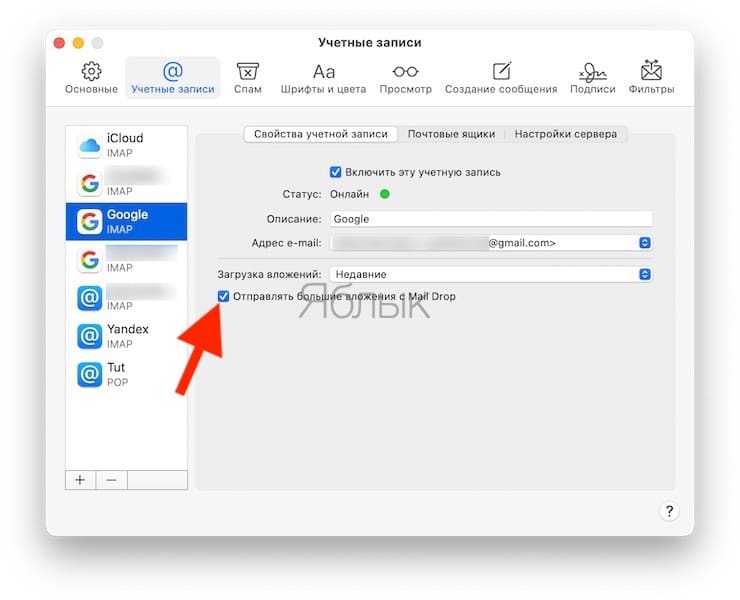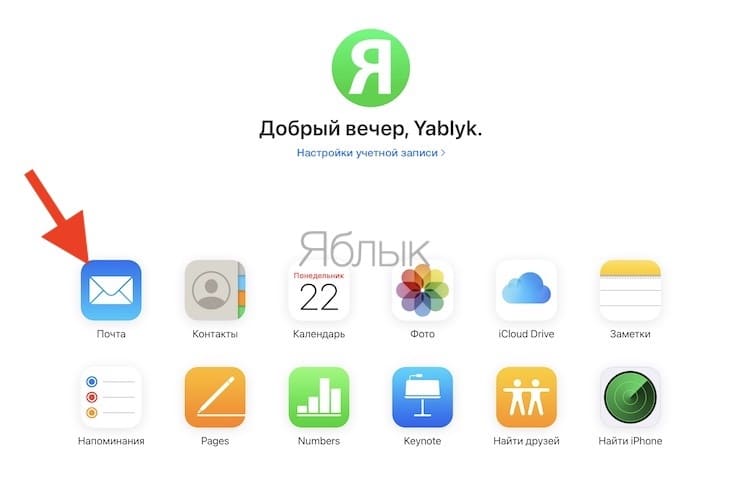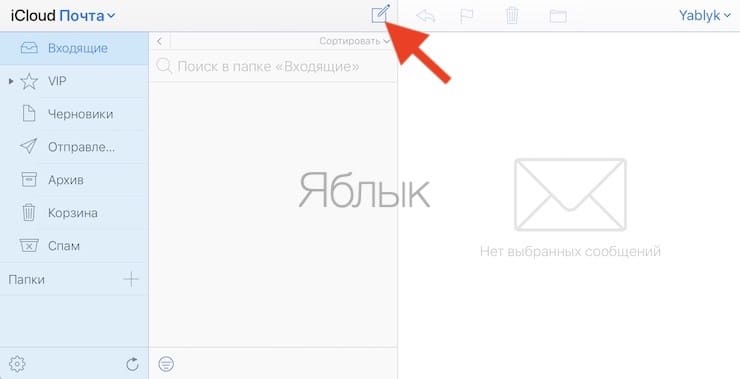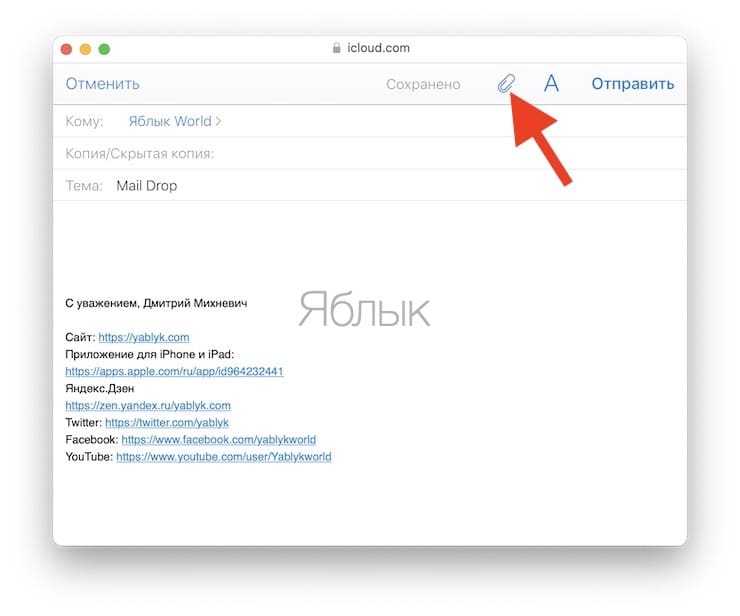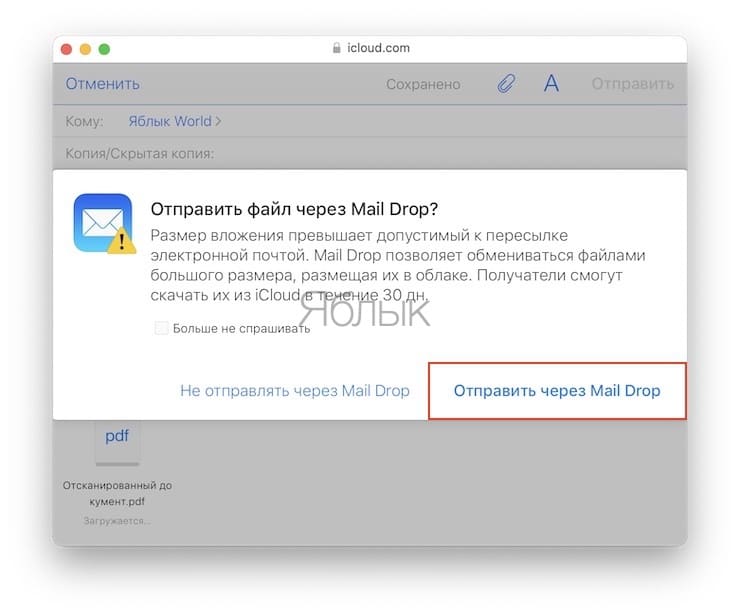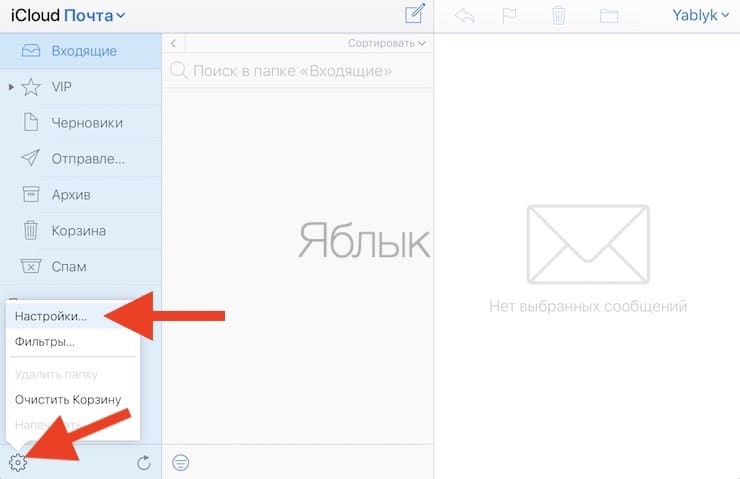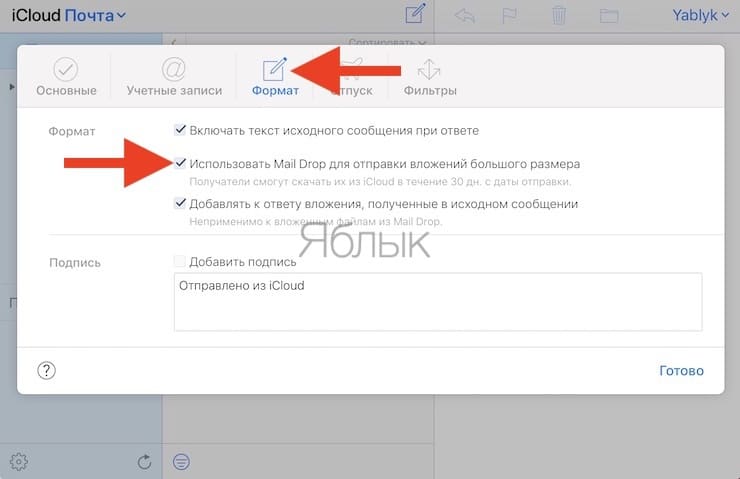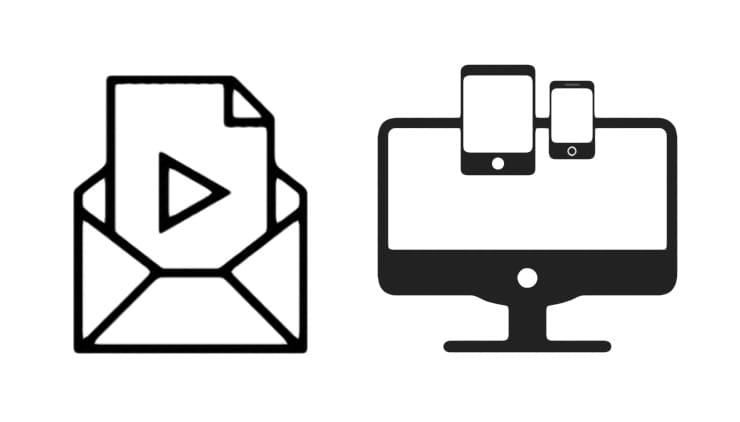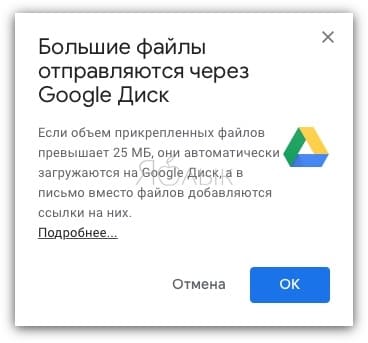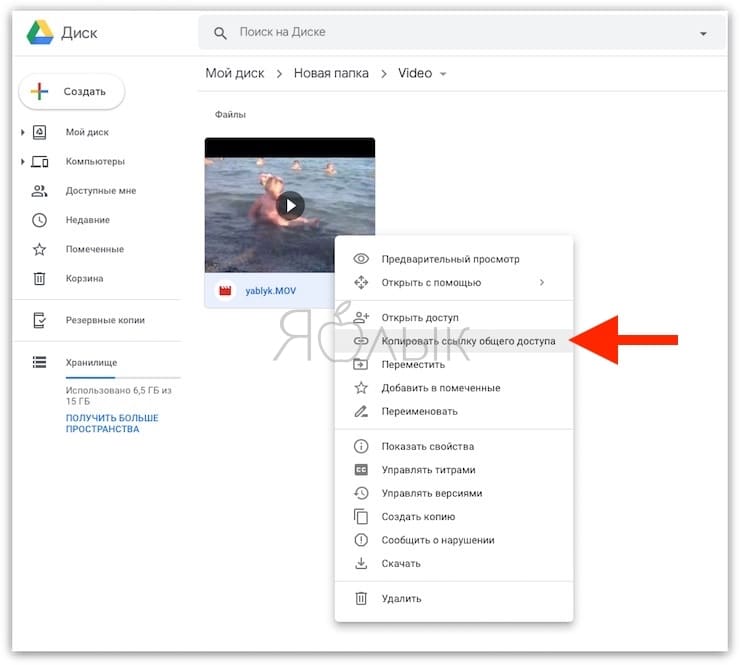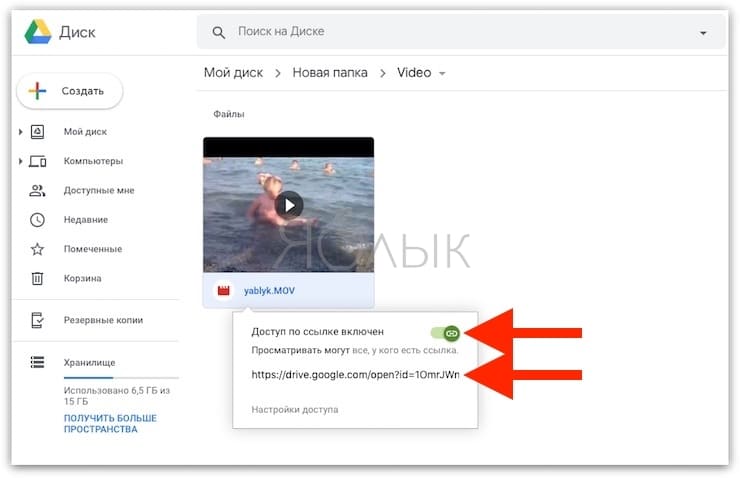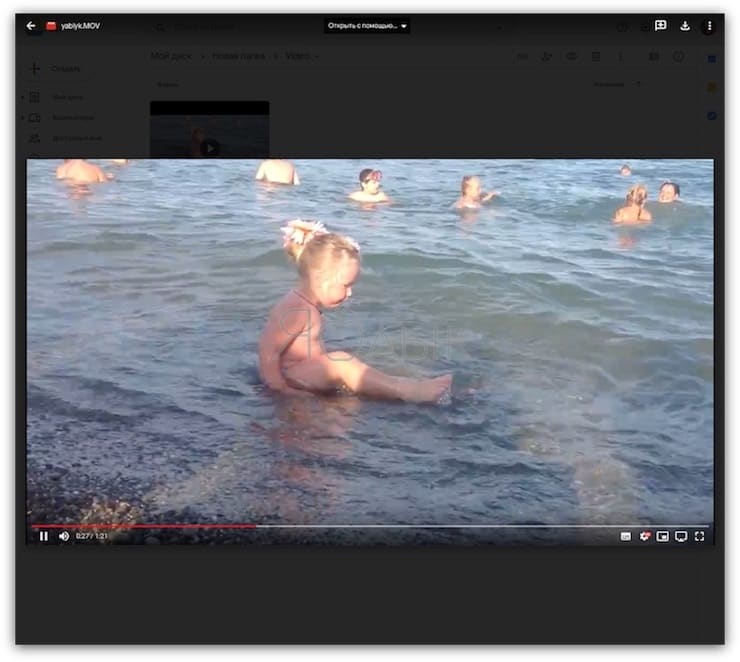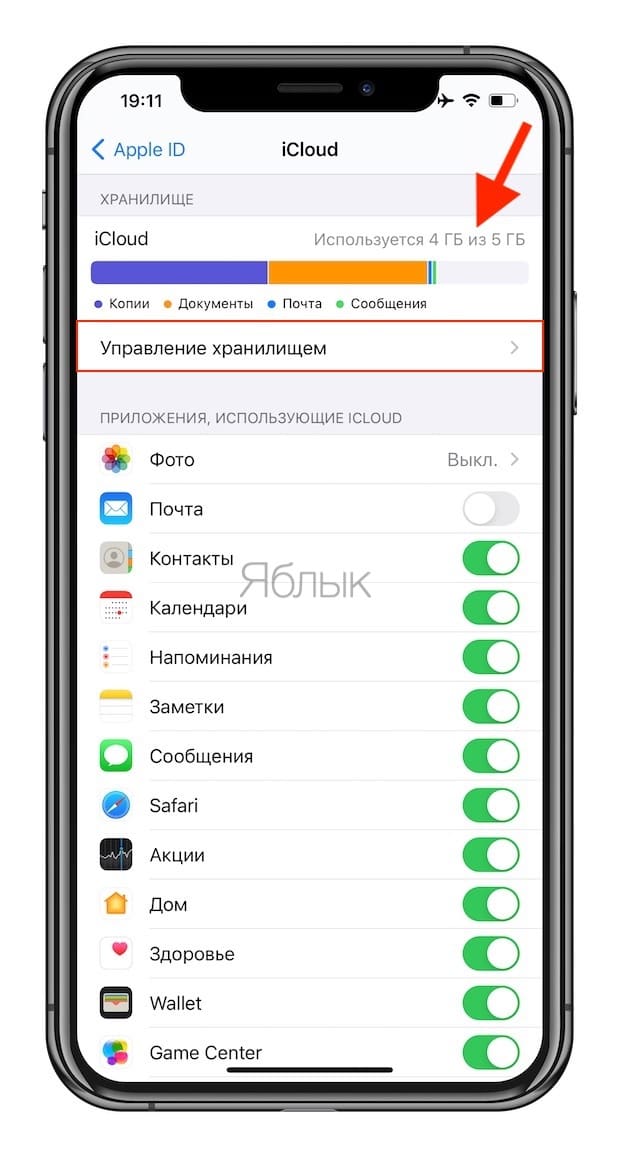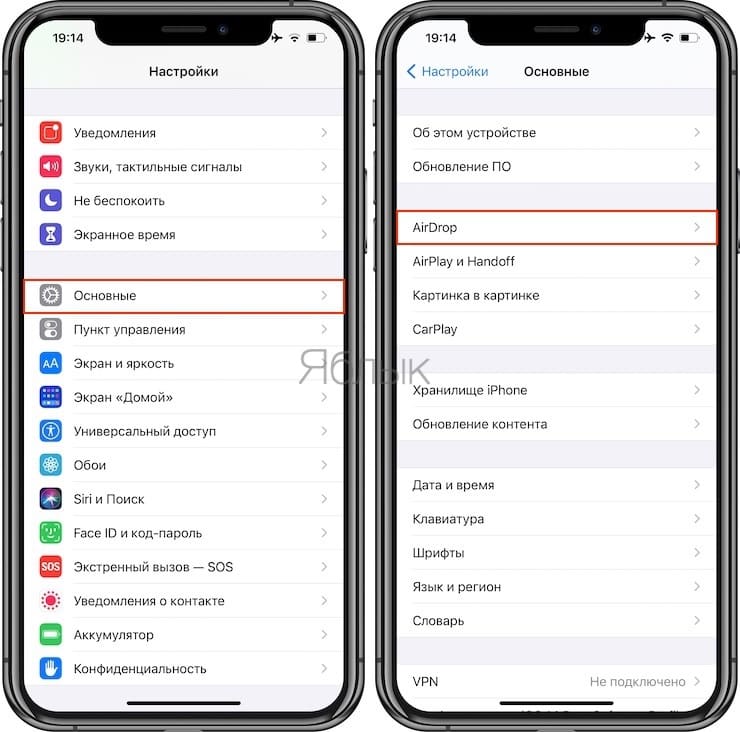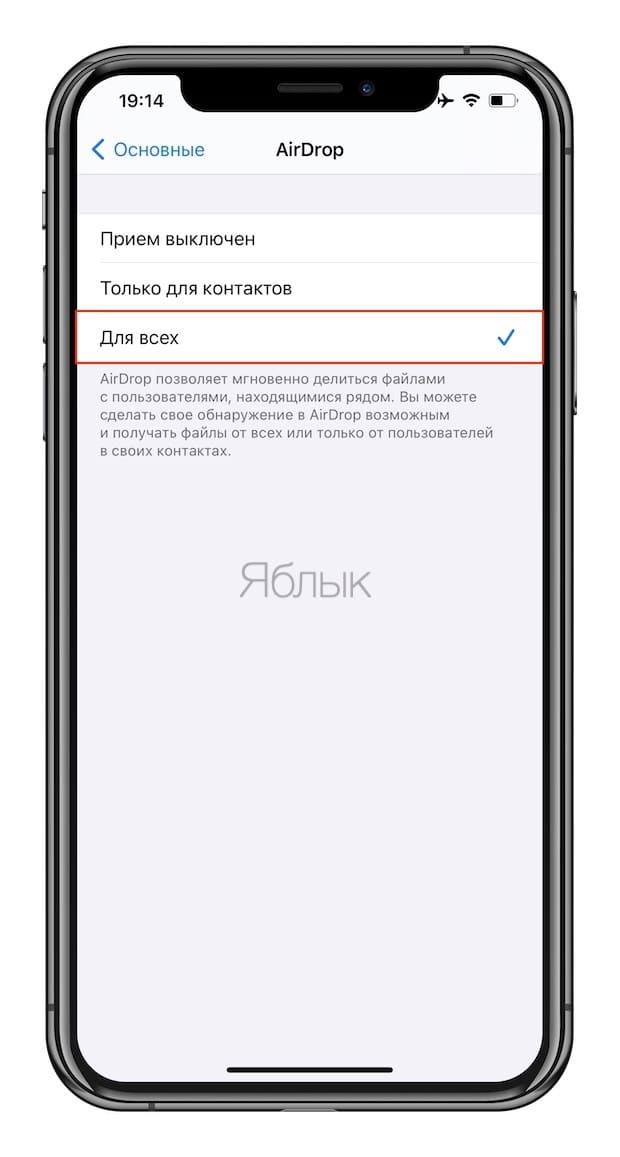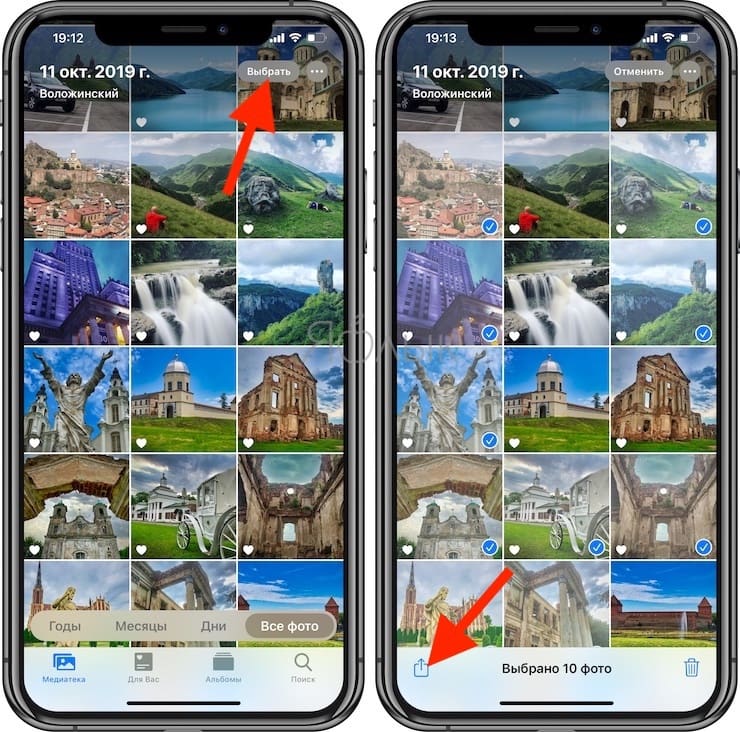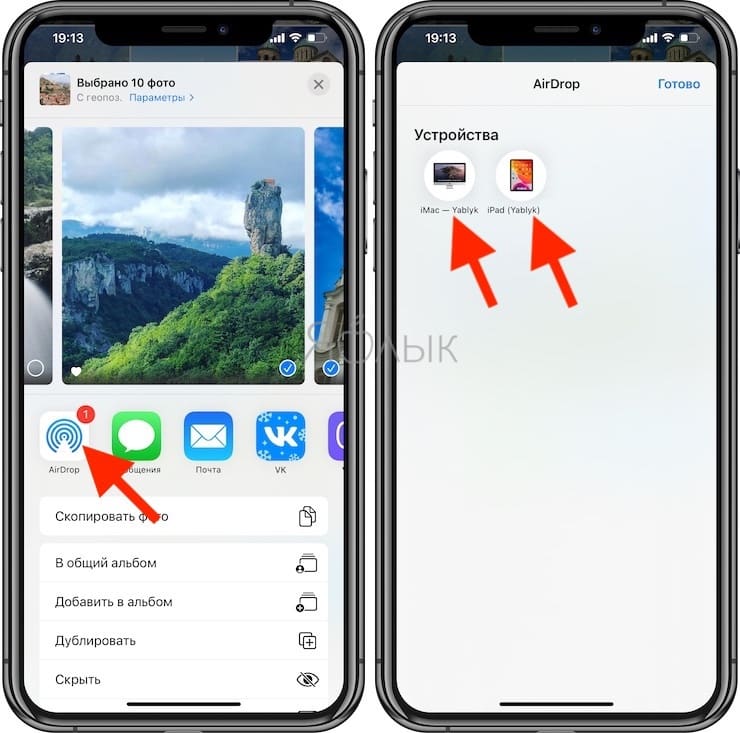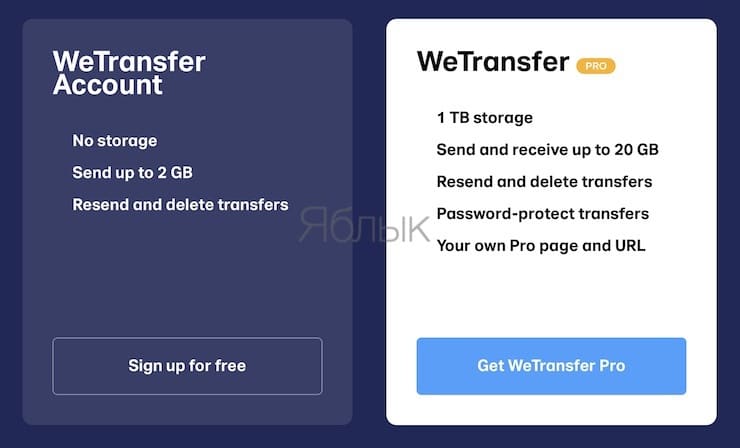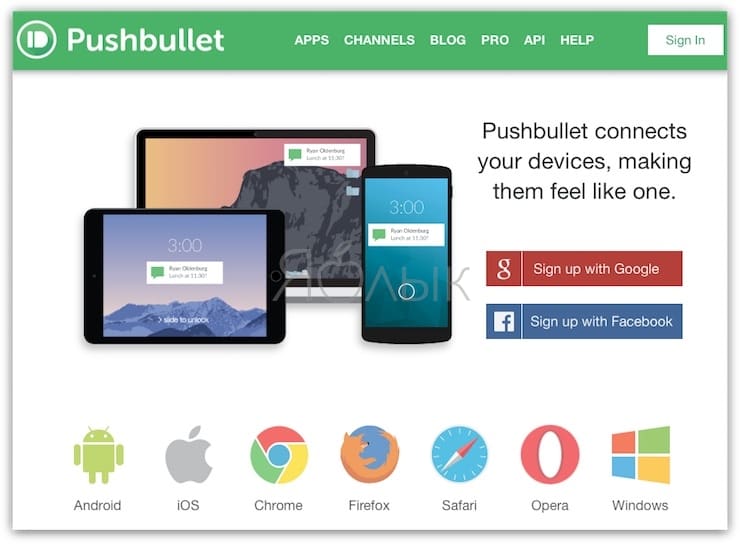- Как отправлять по почте большие файлы с помощью Mail Drop?
- Что такое Mail Drop?
- Как работает Mail Drop?
- Как использовать Mail Drop на iPhone?
- Как использовать Mail Drop на Mac?
- Как использовать Mail Drop на любом компьютере?
- Другие способы отправки больших файлов
- Отправляйте большие файлы со своего устройства Apple с помощью Mail Drop
- Как отправить видео большого размера с iPhone, iPad, Android или компьютера
- Почему нельзя отправить большое видео по электронной почте
- Как использовать облачные сервисы хранения для отправки большого видеофайла по электронной почте или в мессенджерах
- Как отправить большие видеофайлы с iPhone или iPad
- Облачные сервисы
- Mail Drop
- AirDrop
- Как отправить большие видеофайлы с Android или компьютера
- WeTransfer
- Pushbullet
- Send Anywhere
Как отправлять по почте большие файлы с помощью Mail Drop?
Электронная почта для многих является основным рабочим инструментом. С ее помощью можно передавать не только текстовые приложения, но и файлы. И если раньше вложения были небольшими – тексты и картинки, теперь уже все чаще по почте отправляют аудио, видео и массивные архивы. Правда, установленные программами и сервисами лимиты не позволяют чрезмерно раздуваться письмам. Но что делать пользователю, которому все же требуется отправить большое письмо?
Вне зависимости от того, пользуетесь ли вы iPhone, iPad или Mac, функция Mail Drop поможет вам обойти установленные ограничения. Благодаря этой возможности вы сможете отправлять и большие файлы размером до 5 ГБ за раз. В этом материале вы расскажем, что такое Mail Drop и как пользоваться этой функцией на iPhone, iPad и Mac.
Что такое Mail Drop?
Mail Drop – это функция Apple, которая позволяет отправлять сообщения размером до 5 ГБ со вложенными файлами большого размера (видео, аудио, презентации, изображения, архивы и т.д.) прямо из почтового приложения. Эта возможность доступна на следующих устройствах:
Если вы решите отправить подобное объемное электронное письмо со своего устройства Apple, вам необходимо убедиться, что оно работает под управлением iOS 9.2 или более новой версии или же OS X Yosemite или более новой версии.
Также вы можете получить доступ к Mail Drop с любого компьютера через веб-сайт iCloud.
При отправке файлов больших объемов пересылаемые данные сохраняются в iCloud, а непосредственно в теле письма появляются ссылки на них. В этом случае облачное хранилище используется в качестве посредника, поскольку на почтовый сервер отправляется только текстовое сообщение и ссылка.
Как работает Mail Drop?
Чтобы использовать Mail Drop на устройстве Apple, у вас должна быть учетная запись iCloud (Apple ID). Фактически, Mail Drop загружает ваш файл в iCloud, а не отправляет его напрямую людям по электронной почте.
Имейте в виду, что после того, как вы отправите электронное письмо с вложением с помощью этой функции, у получателя будет 30 дней, чтобы открыть его. По истечении этого срока получатель больше не сможет просматривать отправленный файл. Но само письмо, конечно же, никуда не денется.
Поскольку функция позволяет отправлять файлы размером до 5 ГБ, после настройки вы сможете отправлять практически все, что угодно. Однако вы должны знать, что все же существует ограничение на объем хранилища в 1 ТБ. Если вы отправили много файлов, и их объем превысил этот лимит, вам нужно немного подождать, до истечения срока хранения некоторых файлов. Это позволит разгрузить хранилище.
Получатель письма получит сообщение со ссылкой (с надписью Коснитесь для загрузки) на скачивание вложенного файла из iCloud.
Как использовать Mail Drop на iPhone?
Вы не найдете в почтовом клиенте специальной кнопки для получения доступа к функции Mail Drop. Когда ваш iPhone обнаруживает, что выбранный вами для вложения файл слишком велик для обычной отправки через приложение «Почта», он спросит вас, хотите ли вы вместо этого доставлять это вложение с помощью Mail Drop.
Приводим пошаговые инструкции о том, как отправить большой файл с вашего iPhone:
1. Откройте приложение «Почта» на iPhone.
2. Нажмите на значок создания нового электронного письма, расположенный в правом нижнем углу экрана.
3. Введите адрес электронной почты человека, которому вы хотите отправить это электронное письмо, введите свое сообщение и добавьте необходимые вложения (из приложения Фото, Камеры, приложения Файлы или отсканируйте изображение, см. скриншот).
4. Нажмите на синий кружок со стрелкой вверх в правом верхнем углу экрана.
5. Вы увидите всплывающее окно с сообщением, что вложения могут быть слишком большими для отправки по электронной почте, и поэтому, возможно, лучше отправить их с помощью Mail Drop. Нажмите «Использовать Mail Drop», чтобы отправить объемное электронное письмо.
Вот и все. Ваше электронное письмо будет отправлено, хранение вложения возьмет на себя iCloud. Файл будет доступным к просмотру получателем в течение следующих 30 дней. А электронное письмо будет выглядеть вполне обычным, отправленным в стандартном режиме (см. скриншот ниже).
Как использовать Mail Drop на Mac?
Отправить электронное письмо с объемным вложением на Mac тоже очень просто. И в этом поможет все та же функция Mail Drop. Вот что вам следует делать:
1. Запустите приложение «Почта» на вашем Mac.
2. Нажмите ⌘Command + N на клавиатуре, чтобы создать новое сообщение, или щелкните по значку создания нового сообщения.
3. Щелкните по значку скрепки, чтобы добавить к сообщению вложение. Теперь выберите необходимые файлы на вашем Mac и нажмите «Выбрать файл».
4. Когда будете готовы отправить сообщение, щелкните по значку бумажного самолетика.
5. Если прикрепленные файлы слишком большие, приложение предложит вам отправить их с помощью Mail Drop. Появится всплывающее окно; кликните по «Использовать Mail Drop».
Получатель увидит письмо в стандартном формате. А для открытия файлов, надо будет просто щелкнуть по ним.
Если у вас не получается отправлять большие файлы через Mail Drop на вашем Mac, проверьте, действительно ли эта функция включена.
Для этого в строке меню перейдите в Почта → Настройки → Учетные записи. Выберите предпочитаемую учетную запись электронной почты в левой части экрана и выставьте флажок «Отправлять большие вложения с помощью Mail Drop».
Как использовать Mail Drop на любом компьютере?
На самом деле вы можете отправлять большие вложения электронной почты с помощью функции Mail Drop вообще на любом компьютере, а не только на Mac или на iPhone. Все, что вам нужно для этого – подключение к Интернету, актуальный обновленный браузер, учетная запись iCloud и электронная почта в iCloud.
Вот что нужно далее сделать:
1. Запустите предпочитаемый браузер на своем компьютере и перейдите на iCloud.com.
2. Войдите в свою учетную запись iCloud используя логин и пароль от Apple ID.
3. Щелкните по значку приложения «Почта».
4. Щелкните значок «Написать», чтобы создать новое электронное письмо.
5. Введите все необходимые данные: адрес электронной почты получателя, тему и текст. Чтобы добавить вложение, щелкните по значку скрепки. Теперь выберите файлы, которые вы хотите отправить, и нажмите «Выбрать».
6. Когда вы закончите, нажмите «Отправить».
Это довольно простой способ отправки электронного письма с большими вложениями с любого компьютера. А если у вас не получается сделать это, то убедитесь, что включена функция Mail Drop для больших вложений. В iCloud нажмите кнопку с изображением шестеренки, перейдите в Настройки → Формат, установите флажок «Использовать Mail Drop для отправки вложений большого размера» и нажмите «Готово».
Другие способы отправки больших файлов
Если этот метод по какой-то причине не работает, есть несколько отличных альтернативных приложений для передачи файлов. Эти программы можно использовать бесплатно для быстрой и безболезненной отправки облачного хранения, такие, как Яндекс.Диск, Dropbox или Google Drive. Но иногда их ограничения могут вам помешать.
Отправляйте большие файлы со своего устройства Apple с помощью Mail Drop
При отправке файлов по электронной почте важно выбрать безопасный и надежный инструмент передачи. Поскольку приложение «Почта» в macOS / iOS и iCloud считается надежным вариантом, вы можете использовать функцию Mail Drop для отправки вложений практически любого размера и быть уверенным, что ваш файл будет доставлен и ничего с ним не случится. Преимущества такого решения – тесная интеграция сервиса iCloud с приложением «Почта».
Источник
Как отправить видео большого размера с iPhone, iPad, Android или компьютера
Казалось бы, с ростом скоростей Интернета отправка больших файлов тоже должна становиться более простым занятием. На самом деле задача по-прежнему остается сложной. Самое простое решение – отправить файл по электронной почте, упирается в ограничение в размер письма в 25 МБ, установленное большинством поставщиков сервиса.
Но это вовсе не делает задачу неразрешимой. Есть несколько простых способов отправки больших файлов (чаще всего это – видео) по Интернету в любую точку планеты. Ниже мы расскажем о том, как это можно сделать.
Почему нельзя отправить большое видео по электронной почте
Мы уже упомянули об ограничениях почтовых провайдерах на размер письма. Чаще всего оно не может быть больше 25 МБ, а порой лимит составляет вообще всего 10 МБ. Однако современные смартфоны снимают видео в таком разрешении и качестве, что ролик в несколько секунд уже превышает заданные ограничения. А создание качественной длительной записи уж тем более приведет к появлению файла внушительных размеров. Но волноваться не стоит. Даже с условием ограничения на размер письма есть возможность переслать большой файл по почте. Конечно, можно создать архив из нескольких частей и отправить их по одной в каждом сообщении, но есть более быстрый способ – использование облачного хранилища и отправка ссылки на загруженное видео по электронной почте или в мессенджерах.
Как использовать облачные сервисы хранения для отправки большого видеофайла по электронной почте или в мессенджерах
Сегодня большинство крупных почтовых сервисов предоставляет своим пользователям бесплатное облачное хранилище. С его помощью как раз и можно делиться большими файлами и видео, чей размер превышает допустимые нормы.
Зачастую, уже на стадии прикрепления файла большого размера к электронному письму сервис предложит воспользоваться собственным облачным хранилищем. Такой сервис присутствует и у Gmail, Яндекса, Mail.ru и т.д.
Можно и сразу загрузить файл в облачное хранилище (ссылки на самые популярные ниже), получить ссылку на файл и отправить ее минуя электронную почту посредством Viber, WhatsApp, Вконтакте, Facebook и т.д. Получателю предложат загрузить вложение не с сервера электронной почты или мессенджера, а из облака.
При желании можно даже просмотреть видео из облака без загрузки на свое устройство.
К сожалению, пользователь имеет ограничения в бесплатном свободном пространстве, доступном на его облачном диске. Например, Google Диск выдает бесплатных 15 ГБ, Яндекс.Диск – 10 ГБ, Облако Mail.ru – 8 ГБ, Microsoft OneDrive и Apple iCloud предлагают только 5 ГБ места. Если пользователю понадобится больший объем, то придется оформить подписку стоимостью в несколько десятков рублей в месяц.
Как отправить большие видеофайлы с iPhone или iPad
Если вы хотите передать большое видео с вашего iPhone, то не получится использовать привычный и удобный WhatsApp. Вложения в этом мессенджере ограничены размером в 16 МБ. Чуть предпочтительнее будет сервис iMessage, допустимый размер файлов в котором достигает 100 МБ.
Какие же еще есть варианты у владельцев iOS-устройств?
Облачные сервисы
О них мы рассказали выше.
Mail Drop
Функция Mail Drop (подробно) позволяет делиться файлами (в том числе видео) размером до 5 ГБ посредством электронной почты, используя хранилище iCloud. Если размер отправляемого файла в приложении Почта на iPhone или iPad превышает 25 МБ, программа предложит использовать Mail Drop для его доставки. В этом случае вложение будет загружено в iCloud (главное, чтобы в хранилище было свободное место), а пользователю станет доступна ссылка, которая и будет отправлена в письме.
Для отправки видео при помощи Mail Drop служба iCloud должна быть активирована по пути Настройки → ‹Ваше имя› → iCloud. Кроме того, удостоверьтесь в наличии свободного места в хранилище по пути: Настройки → ‹Ваше имя› → iCloud → Управление хранилищем.
Как отправить большое видео при помощи Mail Drop на iPhone или iPad
1. Откройте приложение «Фото» и выберите фото или видео, отправка которых требуется.
2. Нажмите значок «Поделиться» и выберите Почта.
3. Откроется приложение Почта с черновиком письма, содержащим вложение.
4. Нажмите Отправить.
5. Нажмите Использовать Mail Drop во всплывающем окне.
AirDrop
При необходимости отправить файл на другое устройство от Apple, расположенное поблизости, есть простой способ – использовать AirDrop (подробная инструкция). Эта технология не предусматривает ограничений на размер файла, да и никаких дополнительных приложений устанавливать не придется. AirDrop является частью операционной системы от Apple. И такой способ передачи файлов между устройствами является простым и удобным.
Как включить AirDrop и отправить файл
Для включения функции AirDrop в iOS перейдите по пути Настройки → Основные → AirDrop и выберите пункт «Только контактам» или «Для всех».
Затем откройте приложение «Фото» и выберите фото или видео, отправка которых требуется. Остается просто нажать значок «Поделиться» и выбрать AirDrop в качестве способа передачи (подробная инструкция).
При необходимости отправить большой видеофайл на устройство, не принадлежащее к экосистеме Apple или расположенное вдали, стоит обратиться к решениям в виде уже упомянутых облачных хранилищ других брендов. Все они имеют приложения в App Store.
Как отправить большие видеофайлы с Android или компьютера
При возникновении потребности отправить большой видеофайл с Android-устройства, можно задействовать услуги популярных поставщиков облачных хранилищ: Google Диск (15 ГБ бесплатно), Яндекс.Диск (10 ГБ бесплатно), Облако Mail.ru (8 ГБ бесплатно), Microsoft OneDrive и Apple iCloud (по 5 ГБ бесплатно) или же воспользоваться сервисами (приложениями) для передачи больших файлов. Вот наиболее удобные из них:
WeTransfer
Есть возможность использовать WeTransfer для бесплатной отправки больших видеофайлов при их размере до 2 ГБ. Подписка на план Plus обойдется в 12 долларов в месяц, но это даст возможность отправлять файлы размером до 20 ГБ.
Pushbullet
Бесплатная версия этого приложения позволяет отправлять файлы размером до 25 МБ, а вот годовая подписка на план Pro ценой в 40 долларов позволит увеличить лимит до 1 ГБ.
Send Anywhere
Это приложение может считаться максимально близким к AirDrop из всего, что доступно для Android. Оно позволяет отправлять большие видеофайлы любому пользователю в Интернете. При этом посланная через приложение информация будет шифроваться. Максимальный размер файла, поддерживаемый приложением, составляет 50 ГБ.
Источник